在工作我们常常需要长时间看着电脑屏幕,造成视觉疲劳,其实在excel中具有朗读功能,可以朗读出表格中的数据,保护视力。现在就告诉大家这个方法,解决大家的困扰:
1. 鼠标右键单击Excel2007左上角的圆形“Office按钮”,从右键菜单中选择“自定义快速访问工具栏”。
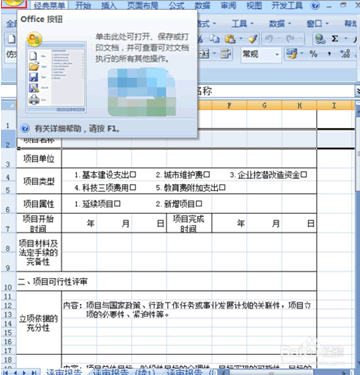
2、在“自定义快速访问工具栏”选项卡中,在“从下列位置选择命令”下拉菜单中选择“不在功能区中的命令”。
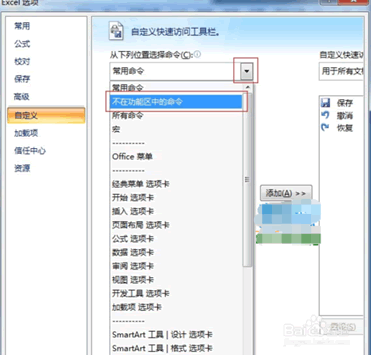
3. 在这个下菜单中我们可以看到“按Enter开始朗读单元格”,双击这个命令,把它加到右边的快速访问工具栏中,最后单击“添加”按钮完成操作。
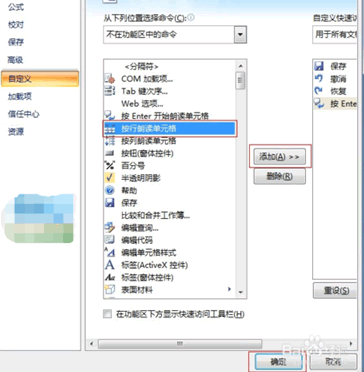
4. 现在我们再回到Excel2007主窗口中,快速启动工具栏已经多了一个按钮 保证声卡和音响或者耳机工作正常,现在我们选择表格中的某一个单元格,按下Enter键即可听见Excel清晰的朗读声音,感觉很神奇吧?这样不论是输入数据时按下Enter键还是直接不断按下Enter键,我们都可以听到Excel清晰的朗读声,输入和检查都很方便
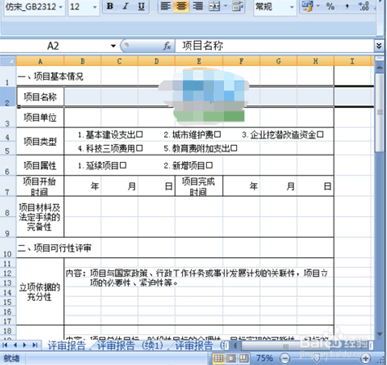
5. 如果想对朗读的声音做设置,可以打开“控制面板”的“语音识别”,点击“文本到语音转换”,在这里可以选择朗读的声音和速度。
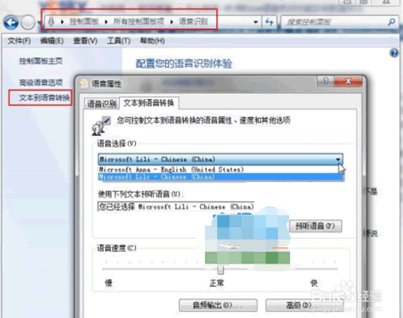
6. Excel朗读的是工作表中当前可见的内容,包括数字、中文、英文等,如果英文是正确单词会朗读单词,如果不是单词则会挨个朗读字母;如果工作表为公式视图,还会朗读公式;如果工作表中的某些单元格数据是隐藏的,则不朗读。有了这个语音朗读的小工具,我们就可以在Excel表格大量数据输入和检查的时候轻松一点,眼睛和耳朵一起帮忙,轻松保证正确数据输入。